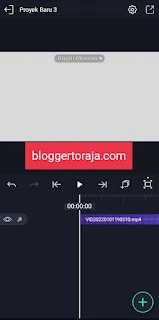Cara Memisahkan Audio dan Video di Alight Motion (Ekstrak Audio)
Selamat datang di situs Blogger Toraja.
Alight Motion adalah salah satu aplikasi Motion Graphic terbaik yang bisa kamu instal di perangkat HP android maupun iOS (iPhone, Apple). Aplikasi ini cukup terkenal dikalangan editor profesional dan pemula karena memiliki berbagai macam fitur yang sangat menunjang proses editing video, salah satunya fitur ekstrak audio dimana pengguna bisa memisahkan audio, lagu, suara, musik dari video secara otomatis.
Mungkin kamu pernah melihat sebuah video dengan backsound yang menarik bukan? Dan kamu ingin menggunakan backsound tersebut untuk konten video kamu. Tentu hal yang harus kamu lakukan adalah mendownload video tersebut lalu mengubah video MP4 menjadi audio MP3. Proses pemisahan audio dari video disebut sebagai Ekstrak Audio.
Audio yang sudah dipisahkan dari video kemudian bisa dipasangkan lagi dengan video lainnya. Semua hal tersebut bisa kamu lakukan di Aplikasi Alight Motion dengan mudah. Disamping itu, walaupun kamu sedang mengerjakan sebuah projek, kamu tetap bisa mengekstract audio dari video tanpa harus menutup projek yang sedang kamu kerjakan.
Nah pada pembahasan kali ini, bloggertoraja.com akan memaparkan bagaimana cara memisahkan Audio dan Video (Ekstrak Audio) di Alight Motion. Yuk langsung saja disimak pembahasannya berikut.
Cara Memisahkan Audio dan Video di Alight Motion
Berikut ini cara memisahkan Audio dari Video (ekstrak audio) di aplikasi Alight Motion:
- Buka aplikasi Alight Motion (AM) di HP android atau iPhone
- Klik icon Tambah (+) lalu pilih Proyek. Sesuaikan nama proyek, bentuk kanvas, resolusi, frame rate dan warna latar belakang yang akan digunakan. Jika sudah klik Buat Proyek
- Kemudian tambahkan video ke halaman pengeditan dengan cara klik icon Tambah (+) di pojok kanan bawah
- Lalu pilih Media. Cari dan pilih video yang audionya akan diekstrak lalu masukkan
- Jika video sudah berada dalam halaman pengeditan, klik video lalu tap icon Titik Tiga (⋯) di pojok kanan atas
- Selanjutnya klik Ekstrak Audio
- Nah dengan demikian kamu telah memisahkan audio dari video di aplikasi AM.
- Kamu bisa menghapus video tsb lalu menambahkan video lainnya yang akan dipasangkan dengan audio yang telah diekstrak
- Selesai.
Jika kamu juga sedang mencari cara mengubah video menjadi audio di Alight Motion, cara diatas juga berlaku. Jadi setelah audio diekstrak dari video, kamu tinggal menghapus videonya dan langsung menyimpan audio tersebut. Audio / lagu akan langsung ditambahkan ke playlist musik di HP kamu. Nah bagaimana? Mudah bukan?
Demikianlah pembahasan saya mengenai Cara memisahkan Audio dan Video (Ekstrak Audio) di Alight Motion, semoga artikel ini dapat membantu dan bermanfaat. Selamat mencoba, terima kasih.